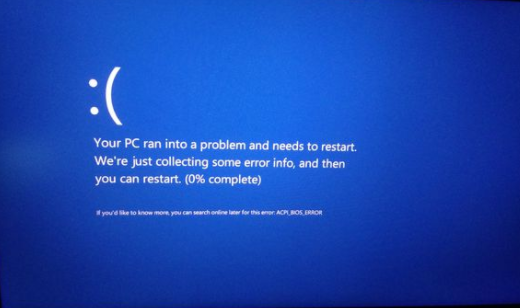 解决方法一 此方法为微软官方建议方法 1.在问题出现之前,您是否对计算机进行了任何更改? 你能开机到电脑了吗? 驱动程序IRQL不能等于或等于停止代码表示驱动程序试图 访问某个区域的内存时不应该有,这意味着驱动程序本身存在缺陷。 如果您能够启动计算机,请按照以下方法操作: 方法1: 断开所有外部设备(打印机,扫描仪,USB(通用串行总线)驱动器等)。。。除鼠标和键盘外,然后启动。 如果这样可以解决问题,则一次添加一个设备,直到找到导致问题的硬件。然后获取该设备的任何更新的驱动程序软件。 方法2: 执行检查磁盘。 此磁盘检查检测硬盘中的坏扇区。如果硬盘上有任何坏扇区,备份可能会失败。 跟着这些步骤: a)按Windows键+ X。 b)选择命令提示符(管理员) c)在命令提示符下,键入: chkdsk [drive:] [/ p] | [/ R] [drive:]指定要检查的驱动器。 / p检查驱动器是否标记为损坏。 / r定位坏扇区并恢复可读信息。 免责声明:在硬盘驱动器上执行chkdsk时,如果硬盘驱动器上发现任何坏扇区,当chkdsk尝试修复该扇区时,如果有任何可用的数据可能会丢失。 如果您无法启动到计算机,请按照以下方法操作: 方法1: 使用Windows10可启动DVD或USB驱动器执行自动修复,并检查是否有帮助。 a)插入安装DVD或USB并从中启动Windows10。 b)在“Windows设置”页面中选择“要安装的语言”,“时间和货币格式”以及“键盘或输入法”,然后单击“下一步”。 c)单击“修复计算机”,然后选择“疑难解答”。 d)单击“高级选项”并选择“自动修复”并选择操作系统。 方法2: 尝试从Windows10 DVD启动并尝试执行系统还原并检查它是否有帮助。 步骤: A、单击修复计算机。 B、单击“疑难解答”,然后选择“高级选项”。 C、单击“系统还原”,然后按照屏幕上的说明操作。 注意:执行“系统还原”以将计算机还原到以前的状态时,将删除已安装的程序和更新。 解决方法二 一、蓝屏现象确认 方法一: SFC扫描 1、在开始按钮点右键选择“命令提示符(管理员)”,运行 sfc /scannow。 注意:该步骤也可通过软媒魔方的电脑医生→一键修复来执行。 2、扫描完成后,如果提示“Windows资源保护找到了损坏的文件但是无法修复其中的某些文件”,运行如下命令: copy %windir%logscbscbs.log “%userprofile%Desktopcbs.txt” 3、打开桌面创建的cbs.txt文档,如果文档中出现如下提示,请转至蓝屏解决方案: “opencl.dll”; source file in store is also corrupted 方法二: DISM扫描 1、在开始按钮点右键选择“命令提示符(管理员)”,运行如下命令: DISM /Online /Cleanup-Image /RestoreHealth 2、扫描完成后,打开C:WindowsLogsCBSCBS.log或者C:WindowsLogsDISMDISM.log,如果任一文档中出现如下提示,请转至蓝屏解决方案: (p) CSI Payload Corrupt wow64_microsoft-windows-r..xwddmdriver-wow64-c_31bf3856ad364e35_10.0.10586.0_none_3dae054b56911c22opencl.dll Repair failed: Missing replacement payload. 二、Win10专业版出现“You PC ran into a problem.....”的解决方案 1、下载SFCFix,将SFCFix.exe和SFCFix.zip复制到桌面。 2、将SFCFix.zip拖到SFCFix.exe,程序会自动启动。 3、打开桌面生成的SFCFix.txt,如果出现以下提示,再次重复蓝屏确认方案,验证修复已成功: directive completed successfully。 解决方法三 安装遇到了意想不到的问题,可以尝试重新下载合适的版本,重装操作系统即可。 最好制作一个u盘PE系统,这是维护、安装系统的必备工具。 ①点选安装什么操作系统。 ②选择已经下载好的安装文件。 ③选择引导驱动器(保持引导绿色) ④选择安装系统所在硬盘分区。 ⑤点击开始安装。 ⑥重启电脑,自动完成安装操作系统,直至显示桌面完成安装操作系统。
解决方法一 此方法为微软官方建议方法 1.在问题出现之前,您是否对计算机进行了任何更改? 你能开机到电脑了吗? 驱动程序IRQL不能等于或等于停止代码表示驱动程序试图 访问某个区域的内存时不应该有,这意味着驱动程序本身存在缺陷。 如果您能够启动计算机,请按照以下方法操作: 方法1: 断开所有外部设备(打印机,扫描仪,USB(通用串行总线)驱动器等)。。。除鼠标和键盘外,然后启动。 如果这样可以解决问题,则一次添加一个设备,直到找到导致问题的硬件。然后获取该设备的任何更新的驱动程序软件。 方法2: 执行检查磁盘。 此磁盘检查检测硬盘中的坏扇区。如果硬盘上有任何坏扇区,备份可能会失败。 跟着这些步骤: a)按Windows键+ X。 b)选择命令提示符(管理员) c)在命令提示符下,键入: chkdsk [drive:] [/ p] | [/ R] [drive:]指定要检查的驱动器。 / p检查驱动器是否标记为损坏。 / r定位坏扇区并恢复可读信息。 免责声明:在硬盘驱动器上执行chkdsk时,如果硬盘驱动器上发现任何坏扇区,当chkdsk尝试修复该扇区时,如果有任何可用的数据可能会丢失。 如果您无法启动到计算机,请按照以下方法操作: 方法1: 使用Windows10可启动DVD或USB驱动器执行自动修复,并检查是否有帮助。 a)插入安装DVD或USB并从中启动Windows10。 b)在“Windows设置”页面中选择“要安装的语言”,“时间和货币格式”以及“键盘或输入法”,然后单击“下一步”。 c)单击“修复计算机”,然后选择“疑难解答”。 d)单击“高级选项”并选择“自动修复”并选择操作系统。 方法2: 尝试从Windows10 DVD启动并尝试执行系统还原并检查它是否有帮助。 步骤: A、单击修复计算机。 B、单击“疑难解答”,然后选择“高级选项”。 C、单击“系统还原”,然后按照屏幕上的说明操作。 注意:执行“系统还原”以将计算机还原到以前的状态时,将删除已安装的程序和更新。 解决方法二 一、蓝屏现象确认 方法一: SFC扫描 1、在开始按钮点右键选择“命令提示符(管理员)”,运行 sfc /scannow。 注意:该步骤也可通过软媒魔方的电脑医生→一键修复来执行。 2、扫描完成后,如果提示“Windows资源保护找到了损坏的文件但是无法修复其中的某些文件”,运行如下命令: copy %windir%logscbscbs.log “%userprofile%Desktopcbs.txt” 3、打开桌面创建的cbs.txt文档,如果文档中出现如下提示,请转至蓝屏解决方案: “opencl.dll”; source file in store is also corrupted 方法二: DISM扫描 1、在开始按钮点右键选择“命令提示符(管理员)”,运行如下命令: DISM /Online /Cleanup-Image /RestoreHealth 2、扫描完成后,打开C:WindowsLogsCBSCBS.log或者C:WindowsLogsDISMDISM.log,如果任一文档中出现如下提示,请转至蓝屏解决方案: (p) CSI Payload Corrupt wow64_microsoft-windows-r..xwddmdriver-wow64-c_31bf3856ad364e35_10.0.10586.0_none_3dae054b56911c22opencl.dll Repair failed: Missing replacement payload. 二、Win10专业版出现“You PC ran into a problem.....”的解决方案 1、下载SFCFix,将SFCFix.exe和SFCFix.zip复制到桌面。 2、将SFCFix.zip拖到SFCFix.exe,程序会自动启动。 3、打开桌面生成的SFCFix.txt,如果出现以下提示,再次重复蓝屏确认方案,验证修复已成功: directive completed successfully。 解决方法三 安装遇到了意想不到的问题,可以尝试重新下载合适的版本,重装操作系统即可。 最好制作一个u盘PE系统,这是维护、安装系统的必备工具。 ①点选安装什么操作系统。 ②选择已经下载好的安装文件。 ③选择引导驱动器(保持引导绿色) ④选择安装系统所在硬盘分区。 ⑤点击开始安装。 ⑥重启电脑,自动完成安装操作系统,直至显示桌面完成安装操作系统。 转载说明:欢迎转载本站所有文章,如需转载请注明来源于《绝客部落》。
本文链接:https://juehackr.net/jishu/xitong/jiaocheng/6718.html